

#YouTube
YouTubeメンバーシップの料金一覧や絵文字数からメリットデメリット・運用方法まで。最低金額はいくらから?

YouTubeのチャンネルでメンバーシップを提供することを考えているけど、
視聴者向けの情報しか出てこず提供者向けの情報がなかなか見つからないと言う方は多いのではないでしょうか?
今日はそんな方のために簡単に
- YouTubeのメンバーシップとは?サービス利用の最低条件
- YouTubeのメンバーシップでできることとは
- YouTubeのメンバーシップの料金一覧
- YouTubeのメンバーシップのバッジ追加方法
- YouTubeのメンバーシップのレベル追加方法
- メンバーシップ以外で収益を増やす方法
について解説していきます!
YouTubeのメンバーシップとは?サービス利用の最低条件

YouTubeでは、通常の視聴は無料ですが、条件を満たしたチャンネルは「メンバーシップ」という有料のサービスを提供できます。
これにより、視聴者からプラスアルファで収益を得ることができるという機能がメンバーシップです。
YouTubeのメンバーシップ利用の最低条件
YouTubeのメンバーシップはチャンネルを開設すれば誰でも利用できるわけではありません。
一定の基準が設けられており、それをクリアしなければサービスを始めることができないため要注意です。
その条件は
チャンネル登録者数が 1,000 人を超えている。
チャンネルが YouTube パートナー プログラムに参加している。
チャンネル所有者が 18 歳以上である。
チャンネル所有者の居住地が利用可能な地域に含まれている。
チャンネルにコミュニティ タブがある。
チャンネルが子ども向けとして設定されていない。
チャンネルに含まれるメンバーシップ対象外の動画が一定数を超えていない。
子ども向けとして指定されている動画、または音楽に関する申し立てが行われている動画は、メンバーシップ対象外と判断されます。
チャンネル所有者(MCN も含む)が YouTube の利用規約とポリシー(関連するコマース プロダクトの契約も含む)に同意し、それらを遵守している。
引用:YouTube ヘルプ | チャンネル メンバーシップの利用資格、ポリシー、ガイドライン
というものです。
登録者数1000人を超えるというのが難関ですがそこさえクリアしてしまえばあとはそれほど難しい条件が課されているわけではありませんのでご安心ください。
ただし、この条件を満たせば自動的にメンバーシップの利用資格を獲得できるわけではなくYouTubeから許可が降りないと利用することができない点は注意が必要ですので押さえておきましょう。
自社のチャンネルがメンバーシップを利用できるか調べる方法は簡単で、
YouTube Studio内のメンバーシップページにオプションとしてメンバーシップ機能が表示されていれば利用可能の資格を得ていることになります。
YouTubeのメンバーシップで提供できるサービス一覧
YouTubeのメンバーシップは先ほどご紹介した通り、視聴者が特定のチャンネルに月額料金を支払うことによりクリエイターを支援できるシステムのことです。
投稿者はそんな「チャンネルメンバー」の視聴者にはメンバー限定の特典を設定することができます。
そんな特典ですが何があるのか全てを把握しているという方は意外と少ないんじゃないでしょうか?
メンバー限定特典として設定できる一覧はこちらです。
- メンバー限定のコミュニティ投稿
- メンバー限定の動画
- メンバー限定のライブ配信
- メンバー限定のチャット
- メンバー限定のマイルストーンチャット
- カスタムのチャンネルバッジ
- カスタム絵文字
メンバー限定のコミュニティ投稿や動画、ライブ配信はその名の通りで、
チャンネルメンバー以外には非公開になるコンテンツのことです。メンバー以外がそれらのコンテンツを見ようと思っても確認することができません。
「メンバー限定のチャット」というのはチャンネルメンバーの視聴者が一般配信のライブを視聴中に、メンバーしか見ることができないチャットを送信できるという機能です。
「メンバー限定のマイルストーンチャット」というのは2ヶ月以上連続でメンバーを継続しているメンバーが利用できる機能で、ライブ配信中に特に目立つメッセージを毎月1通配信して他の視聴者にメンバー歴の長さをアピールできるというものです。
「カスタムのチャンネルバッジ」というのは視聴者が名前の横に表示させることのできるバッジを指します
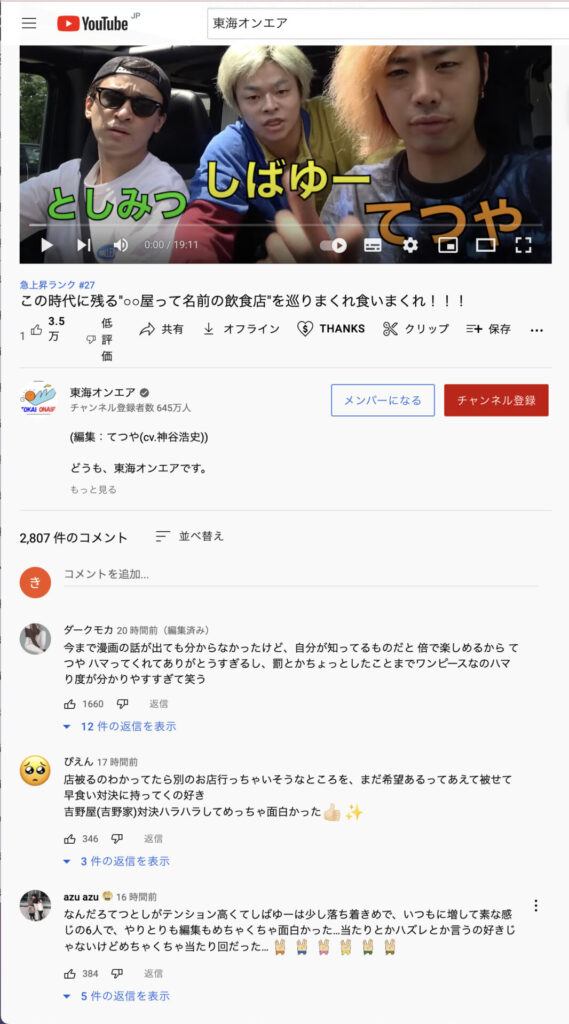
参考:東海オンエア | この時代に残る”○○屋って名前の飲食店”を巡りまくれ食いまくれ!!!
コメント欄の一番下に表示されているazu azuさんという方の名前の横に表示されているのが「カスタムのチャンネルバッジ」と呼ばれるものです。
「カスタム絵文字」とは動画のコメント時にメンバーのみが使用することのできる絵文字のことです。
先ほど同じazu azuさんという方のコメントを見ると見慣れない絵文字が使用されていると思いますが、こちらが「カスタムの絵文字」です。
いかがでしたでしょうか?
これらがチャンネルのメンバーに提供できる全てのサービスなのですが、ご存知のないサービスもあったのではないでしょうか?
次のセクションではYouTubeのメンバーシップのメリットとデメリットを簡単にご紹介しますのでご覧ください。
YouTubeメンバーシップのメリットとデメリット
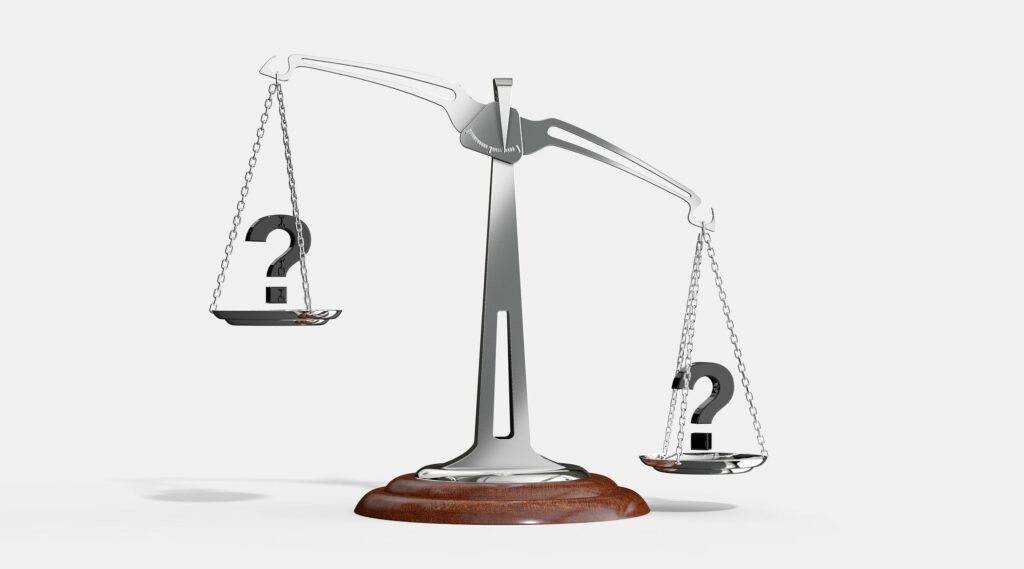
ここまででYouTubeのメンバーシップとは何か大体分かってきたのではないでしょうか?
YouTubeのメンバーシップを提供することによるメリットとデメリットを解説していきます。
YouTubeメンバーシップを提供するメリット
YouTubeメンバーシップを提供するメリットは以下です
- 収益を+αで得られることができる
- 情報を公開する視聴者を限定することができる
- コアな視聴者を獲得できる
メリットは以上です!
コアなファンを顕在化できるため、その方達向けによりターゲットを絞った企画や動画撮影をすることが可能です。
メインチャンネルで動画をあげたいけどコアな視聴者にしかウケないだろうなという企画を思いついたときにお蔵入りさせずに動画をメンバー限定で公開することが可能です。
また、先にメンバーだけに情報を解禁するなどメンバーとそれ以外で区別することでメンバーの視聴者の満足度を高めてさらにコアなファンになってもらうことが可能です。
YouTubeメンバーシップを提供するデメリット
- メンバー限定コンテンツを制作するコストがかかる
- トラブルが発生しやすい
YouTubeメンバーシップを提供するデメリットは以上です。
簡単に個別に解説していきますね。
メンバー限定コンテンツを制作するコストがかかる
毎月固定で収入が見込めるのはありがたいですが、サービスを提供する以上それを制作するコストが発生します。
必ずカスタム絵文字やカスタムバッジを作らなくてはならないわけではありませんが、メンバーに価値を提供しようと思うとそれらを制作する必要性がいずれ出てくる可能性があります。
また、その他にメンバー限定で動画やコミュニティを投稿するためにそれらを制作する手間がかかってきます。
メンバー限定コンテンツはあくまで+αであることが多いためそっちに手をかけるあまりメインの動画が疎かになってしまうと本末転倒ですので注意しましょう。
トラブルが発生しやすい
チャンネルメンバーから返金を要求されたりとトラブルが発生するリスクがあります。
なぜならチャンネルメンバーは通常の視聴と違い、視聴者から動画投稿者に対して直接金銭が支払われるため、クオリティの低い限定動画などを投稿し続けると「お金を返せ」という要求をする視聴者もごく稀にですが存在します。
先ほど例に挙げた東海オンエアでも、公約通りの投稿ペースを守れず軽く炎上騒動などに発展していたことがありました。
基本的には視聴者が無料で利用できるYouTubeでお金が発生するというのはそれだけトラブルのリスクを高める行為であるというのは間違いありません。
とはいえ、メンバーになる視聴者の基本的なスタンスは「投げ銭」であるためそこまで気にしすぎることはありません。
YouTubeメンバーシップの料金一覧

YouTubeのメンバーシップの月額料金は動画投稿者が設定できるようになっています。
また、複数の金額を設定することができ、金額ごとにランクを設けることも可能です。
設定できる料金の一覧ですが90円〜12,000円とかなり幅広いです。
以下に設定することが可能な料金一覧を表示しますので自社のチャンネルにあった料金を設定するようにしましょう。
料金一覧
- 90円
- 190円
- 290円
- 390円
- 490円
- 590円
- 690円
- 790円
- 990円
- 1,190円
- 1,790円
- 2,390円
- 3,590円
- 4,190円
- 4,790円
- 5,400円
- 6,000円
- 12,000円
引用:YouTubeヘルプ | チャンネルメンバーシップの料金:アジア太平洋
あまりに高い値段を設定すると加入者が増えませんし、あまりに安い値段を設定すると採算を取ることが難しいため絶妙な金額を見つけましょう。
YouTubeメンバーシップで金額ごとにレベルを分ける
先ほどのセクションで、YouTubeのメンバーシップの月額費用には幅があるというお話をしました。
月額費用は最大5つまで設定することができ、金額別にレベルを設けることができます。
レベルの高い(月額費用の高い)メンバーは多くの特典を獲得でき、
レベルの低い(月額費用の安い)メンバーは最低限の特典しか得ることができません。
メンバーシップレベルを追加する方法は以下に記載しておきますのでまだ利用していない方は参考にしてください。
メンバーシップ レベルを追加する
YouTubeヘルプ | YouTube チャンネル メンバーシップの特典
メンバーシップを提供するチャンネルを使用して、studio.youtube.com にアクセスします。
左側のメニューで [収益受け取り] を選択します。
メインのダッシュボードで [メンバー] をクリックします。
[ステップ 1: レベルと特典を追加する] というボックスで [編集] をクリックします。
画面の指示に沿って操作します。操作が完了したら、[公開] をクリックします。
レベルと特典は公開前に審査を受ける必要があります。審査には約 1 日かかります。
YouTubeメンバーシップの運用方法

ここまでで
- YouTubeメンバーシップとは何か
- YouTubeメンバーシップのメリット・デメリット
- YouTubeメンバーシップの料金一覧
について解説してきました。
この章ではいよいよメンバーシップの始め方やカスタム絵文字やカスタムチャンネルバッジの追加方法をわかりやすく解説していきますのでぜひ参考にしてください。
YouTubeメンバーシップの始め方
こちらの動画で詳しく解説しています。
8分ほどの動画で英語ですが字幕を表示させることが可能なので英語がわからないという方でも簡単に内容を把握することが可能です。
文章でも念の為説明しておきます。
チャンネル メンバーシップを有効にする(利用資格要件を満たしている必要があります)
YouTubeヘルプ | チャンネルメンバーシップを有効または無効にする
1.パソコンで Google アカウントにログインします。
2.メンバーシップ ページにアクセスします。
3.[始める] をクリックし、画面の指示に従います。
注意点としては「パソコンでログインする必要がある」「事前にメンバーシップの利用資格要件を満たしている必要がある」とうところでしょうか。
利用資格要件を満たしていない方はメンバーシップページにアクセスしても、メニューが表示されませんので、問題なく進められる方は要件を満たしていると考えて大丈夫です。
画面の指示に従っていけば簡単に有効にできるはずなのでぜひチャレンジしてみてください。
カスタムチャンネルバッジの追加方法
カスタムチャンネルバッジの追加方法を説明する前に、
簡単にカスタムチャンネルバッジの概要を説明しておきます。
カスタムチャンネルバッジの概要
カスタムチャンネルバッジとは先ほど解説した、チャット、コメント、コミュニティタブで名前の横に表示されるバッジのことです。

視聴者は専用のバッジを投稿者から与えられることによって、コメント欄などで他のユーザーよりも目立つことである種の「優越感」を感じることができます。
また、投稿者はバッジを最大6つ設定することができます。
それぞれのバッジはチャンネルのメンバーになってから経過した期間を表すため、
よりランクの高いバッジを獲得しようと視聴者は継続してメンバーシップに加入します。
6つのバッジの各期間は次の通りです。
- 新規
- 1 か月
- 2 か月
- 6 か月
- 1 年
- 2 年
カスタムチャンネルバッジの追加方法
カスタムチャンネルバッジを設定するのは全く難しいことではありません。
カスタムチャンネルのバッジの仕様に適した画像を
カスタムのチャンネル バッジの仕様
YouTubeヘルプ | YouTube チャンネル メンバーシップの特典
ファイル形式: JPEG または PNG のファイル
ファイルサイズ: 1 MB 未満
画像のサイズ: 32px × 32px 以上
バッジは、コメントと [コミュニティ] タブでは 14px × 14px、チャットでは 16px × 16px で表示されます。
メンバーシップ ページ内の[メンバー用バッジ] でアップロードするだけです。
デフォルトのバッジもありますが、ぜひオリジナルのチャンネルバッジを登録して視聴者の満足度を高めてメンバーシップに継続して加入してもらいましょう。
カスタム絵文字の追加方法
カスタム絵文字というのは先ほど簡単に説明した、コメント等で利用できる特別な絵文字のことです。

カスタム絵文字を追加する方法もそれほど難しくはないので、
絵文字を用意できたらぜひ利用してみてください。
カスタム絵文字をアップロードするには、メンバーシップ ページにアクセスし、
「バッジと絵文字」カードで [編集] を選択します。
この時に注意したいのは
- カスタム絵文字の仕様を守ること
- アップロードできるカスタム絵文字の上限が決まっていること
- デザインによっては許可されないことがあるということ
です。それぞれ簡単に説明しますので、カスタム絵文字をこれから使いたいという方はぜひご覧ください。
カスタム絵文字の仕様
先ほど説明したカスタムチャンネルバッジの仕様と同様に、絵文字にも仕様が決まっていますのでそちらを順守して制作するようにしましょう。
カスタム絵文字の仕様
YouTubeヘルプ | YouTube チャンネル メンバーシップの特典
ファイル形式: GIF、JPEG、PNG 形式のファイルを推奨。注: GIF はアニメーションではなく、静止画として表示されます。
ファイルサイズ: 1 MB 未満
画像のサイズ: 48px × 48px(推奨)~480px × 480px
アップロードできるカスタム絵文字の上限
アップロードできるカスタム絵文字には上限が設定されていて、その上限を超えて登録することはできません。
上限はメンバーが増えるごとに増えていきますので、登録したい絵文字が上限以上ある場合はメンバーが増えるまで待ちましょう。
アップロードできるカスタム絵文字の上限
YouTubeヘルプ | YouTube チャンネル メンバーシップの特典
| メンバーの数 | 絵文字の数 |
|---|---|
| 0 | 4 |
| 2 | 5 |
| 5 | 6 |
| 10 | 7 |
| 15 | 8 |
| 20 | 9 |
| 30 | 10 |
| 40 | 11 |
| 50 | 12 |
| 75 | 13 |
| 100 | 14 |
| 125 | 15 |
| 150 | 16 |
| 175 | 17 |
| 200 | 18 |
| 225 | 19 |
| 250 | 20 |
| 300 | 21 |
| 350 | 22 |
| 400 | 23 |
| 450 | 24 |
| 500 | 25 |
| 600 | 26 |
| 700 | 27 |
| 800 | 28 |
| 900 | 29 |
| 1,000 | 30 |
| 1,200 | 31 |
| 1,400 | 32 |
| 1,600 | 33 |
| 1,800 | 34 |
| 2,000 | 35 |
| 2,200 | 36 |
| 2,400 | 37 |
| 2,600 | 38 |
| 2,800 | 39 |
| 3,000 | 40 |
| 3,200 | 41 |
| 3,400 | 42 |
| 3,600 | 43 |
| 3,800 | 44 |
| 4,000 | 45 |
| 4,200 | 46 |
| 4,400 | 47 |
| 4,600 | 48 |
| 4,800 | 49 |
| 5000 | 54 |
デザインによっては許可されないことがあるということ
メンバーシップの絵文字でどのようなデザインが許可されるかは上記の動画で説明しています。
こちらも英語で説明されていますが、字幕をつけることができるので誰でも内容を把握することができます。
簡単にまとめると以下です。
- YouTubeの利用規約を守ること
- YouTubeのコミュニティガイドラインを守ること
- 他者の著作権を侵害しないこと
つまり、「性的」「暴力的」「グロテスク」といった普段の動画で禁止されているような内容は絵文字でも使用できないということになります。
まとめ
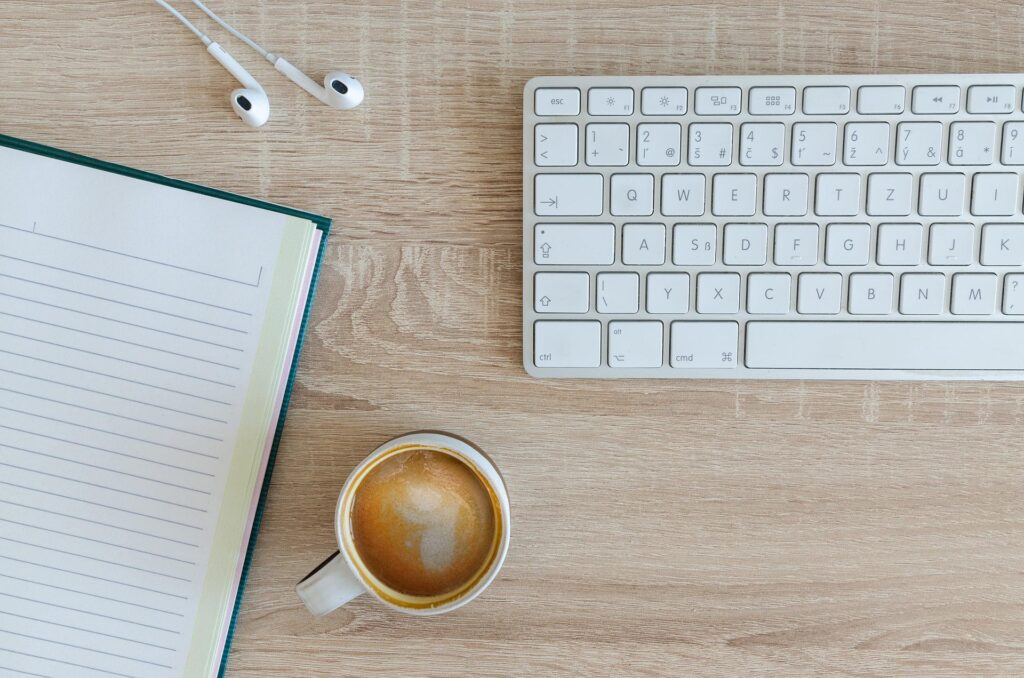
今回は調べても中々解説されていないメンバーシップを提供する側の目線に立って解説してきました。
始めるにあたってそれほど手間やコストがかかるわけではないということをご理解いただけたと思います。
YouTubeの再生回数以外で収益を獲得できる貴重なチャンスなのでぜひ活用していきましょう。
YouTubeで収益を増大させようと思うとメンバーシップを活用するのも手ですが
- 再生回数を伸ばす
- サービスやグッズを販売する
- スーパーチャットを獲得する
- 企業とタイアップして宣伝費を獲得する
など様々なマネタイズ方法があります。
収入を思うとおりに伸ばせない方はYouTubeのSEO対策を徹底することがお勧めです。
まだYouTubeのSEO対策をしていない方は再生回数と収益をガツンと伸ばすポテンシャルを秘めているということですのでぜひ一度取り組んでみてはいかがでしょうか?
弊社では登録者数数万人のチャンネルを複数運営しており、その知見から的確なアドバイスが可能ですのでぜひ一度無料でご相談ください。
もちろんチャンネルメンバーシップについてのサポートも行いますので気になった方がおられれば、無料資料の配布や無料相談も実施しております。
弊社では制作業務のほかに、市場リサーチや企画、撮影などYouTubeチャンネルを育てるための幅広い業務を扱っていますので、興味ある方はぜひお気軽にお問い合わせください!
チャンネルの立ち上げのイロハが分かる無料の資料請求はこちら
【YouTube運用】「基本のキ~決済」までこれを読めば一目瞭然!
無料相談はこちら
お問い合わせ
この記事を書いた人
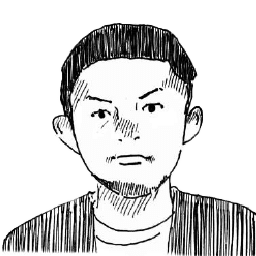
赤石勇太郎:株式会社tegy の代表取締役。
世界を熱狂させる会社を創るため、日々奮闘している。
モットーは「挑戦を楽しむ!」
趣味は山登り、キャンプ、音楽フェス。

